Korjaa '404 Not Found' -virhe 'apt-get update' -sovelluksella vanhassa Ubuntussa
The '404 ei löydetty' virhe tapahtuu, kun voit suorittaa 'sopiva päivitys' tai 'apt-get update' komento vanhassa Ubuntu-päätteessä.
sudo apt-get update 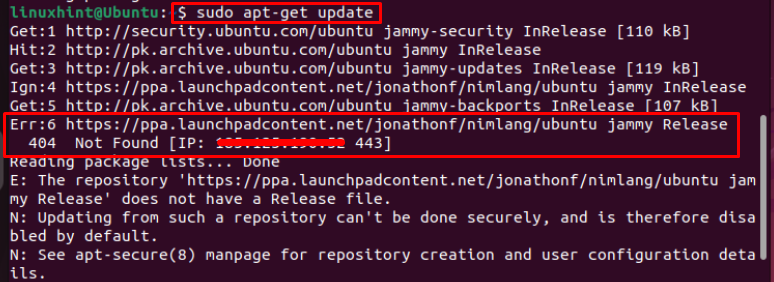
Tämäntyyppinen virhe johtuu siitä, että Ubuntu-tietovarastoluetteloon lisäämäsi PPA-arkisto ei ole yhteensopiva ja sen seurauksena se ei päivity järjestelmääsi.
Korjataksesi '404 ei löydetty' virheen, on kaksi yksinkertaista tapaa, jotka voidaan tehdä:
Menetelmä 1: GUI-menetelmä
Ratkaistaksesi '404 ei löydetty' käyttämällä GUI-menetelmää, siirry Ubuntu-sovellusvalikkoon, etsi ja avaa Ohjelmistot ja päivitykset .
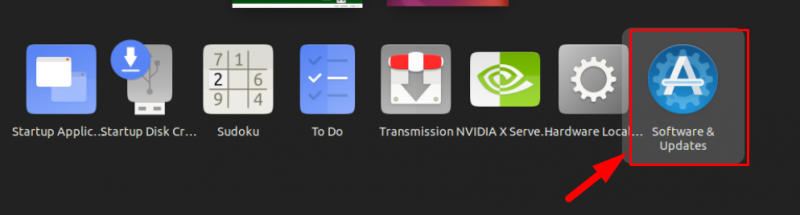
Napsauta sitten kohtaa Muut ohjelmistot -välilehti, ja löydät luettelon asennetuista PPA-arkistoista:
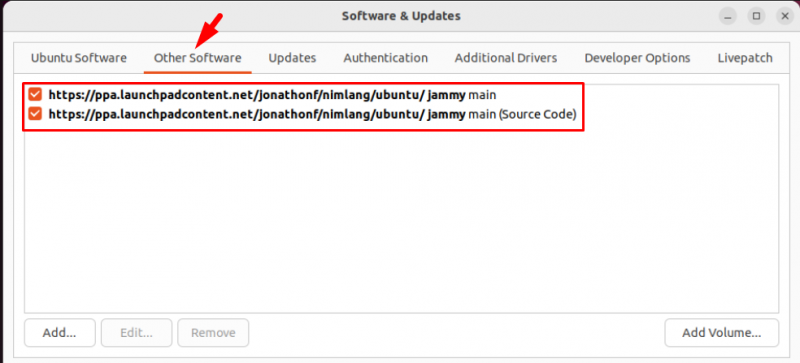
Täältä sinun on poistettava näkyvä ppa-arkisto '404 ei löydetty' .
Poistaaksesi PPA-arkiston, poista valinta arkistosta, jota et halua poistaa jättäen jälkeensä vain virheen aiheuttavan arkiston ja napsauta sitten Poista painike:
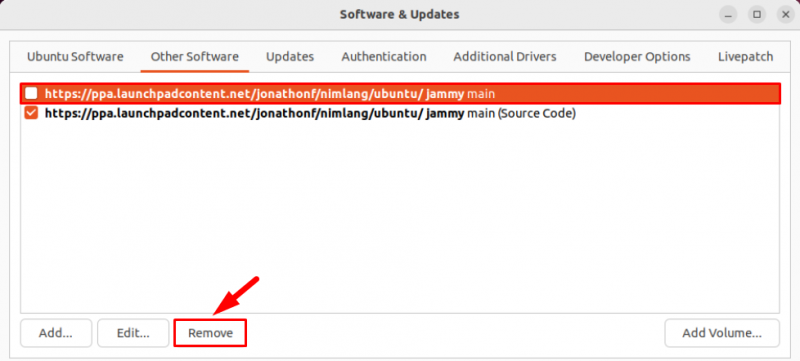
Huomautus: Yllä oleva kuvakaappaus on esittelyä varten, älä poista päävarastoja.
Suoritettuasi yllä olevat vaiheet oikein nyt, kun suoritat apt-get update komento, virhettä ei enää olisi:
sudo apt-get update 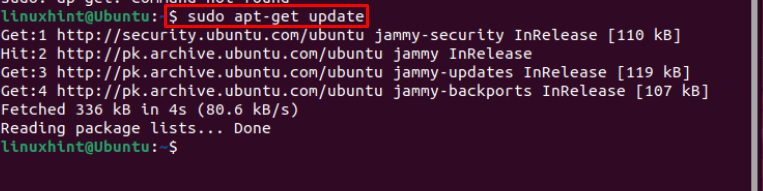
Tapa 2: Komentorivimenetelmä
Jos et halua poistua terminaalista ja haluat korjata '404 ei löydetty' komentorivin avulla voit käyttää tätä menetelmää, jossa sinun on suoritettava vain alla kirjoitettu komento yhdessä virheen näyttävän ppa-arkiston nimen kanssa:
sudo add-apt-arkisto --Poista ppa: < ppa_arkiston nimi >Esimerkiksi:
sudo add-apt-arkisto --Poista ppa:jonathonf / nimlang 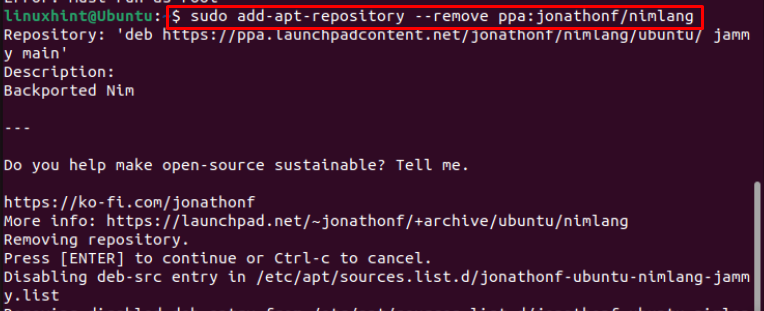
Sitten varmistaaksesi, että '404 ei löydetty' on korjattu onnistuneesti ajaa uudelleen apt-get update komento:
sudo apt-get updateTulosteessa näet, että virhe on korjattu onnistuneesti.
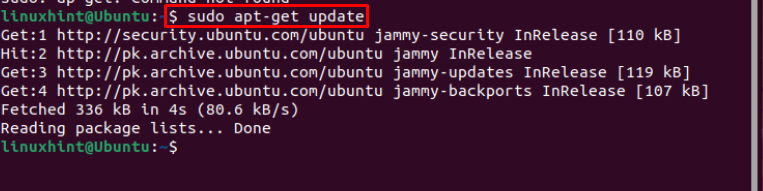
Johtopäätös
Aina kun vanhaan Ubuntuun asennetaan uusi PPA-arkisto, se ei ehkä ole yhteensopiva järjestelmän kanssa ja käyttäjät kokevat '404 ei löydetty' arkiston päivityksen aikana. Korjataksesi tämän '404 ei löydetty', käyttäjien on poistettava tämä virheellinen PPA-arkisto järjestelmästä graafisella käyttöliittymällä tai komentorivipäätteellä. Sen jälkeen he voivat päivittää vanhan Ubuntu-arkiston onnistuneesti päivittää komento.